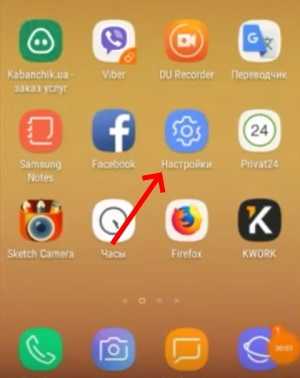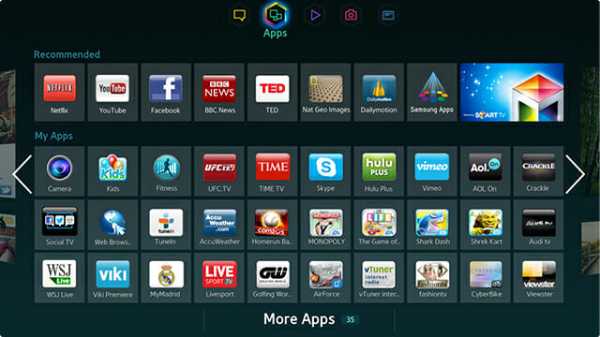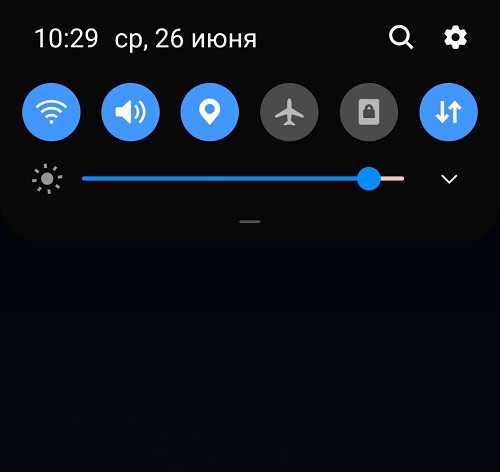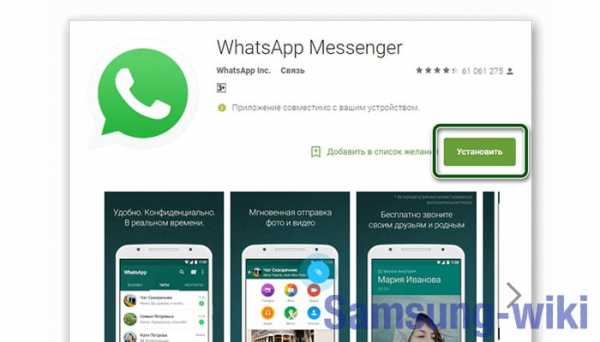Как узнать какой самсунг у меня
5 способов как узнать модель телефона Samsung
Как узнать модель телефона Samsung? На практике сделать это просто, процедура займет максимум пару минут. В нашем материале будут рассмотрены несколько способов для поиска данной информации.

Определяем модель телефона фирмы Samsung
Модель телефона – не только стандартное название, но и дополнительный код. Производитель изготавливает один аппарат в нескольких версиях, предназначенных для продажи в различных регионах. Поэтому данный код применяется для наиболее точного обозначения модели.
Зачем владельцу нужно знать эту информацию?
- Потребуется при подборе подходящей прошивки в случае самостоятельной переустановки ОС.
- Поможет узнать характеристики смартфона.
- Пригодится при подборе аксессуаров для аппарата.
Давайте рассмотрим несколько способов узнать модель вашего устройства.
Наклейка
Простой вариант – посмотреть информацию на наклейке. Где она находится?
- В старых аппаратах – под батареей.
- В новых моноблочных девайсах – на задней стороне.
Уже успели снять наклейку? Тогда необходимо выбрать другой способ.
Коробка и документы
Сохранилась коробка и инструкция? На упаковке и в документах обычно указывается модель мобильного аппарата. Вам необходимо найти их и внимательно изучить, обнаружив нужную информацию.
Как узнать модель телефона в настройках телефона?
Узнать данные об устройстве можно непосредственно в настройках телефона. Необходимо:
- Открыть настройки.
- Перейти в раздел «Сведения о телефоне».
- В пункте «Имя устройства» указана модель.
- Дополнительно в этом разделе можно просмотреть IMEI, серийный номер и другие данные телефона.

Специальная комбинация
Запросить данные по аппарату можно через специальную комбинацию. Потребуется:
- Открыть приложение «Телефон», перейти к набору номера.
- Ввести код *#1234#.
- В пункте «Model» содержится нужная информация.
Узнать с помощью приложений
Еще один вариант – с помощью приложений. В официальном магазине программ содержится множество софта, который позволяет узнать характеристики устройства. Весьма популярные решения – Antutu и Aida64.
Рассмотрим процедуру на примере Aida64:
- Скачайте приложение из официального магазина.
- После установки выполните его запуск.
- Появится основное меню с информацией о телефоне. В нем можно просмотреть все параметры, в том числе модель процессора.
- Откройте пункт «Divice».
- В разделе «ID» содержится номер вашей модели.
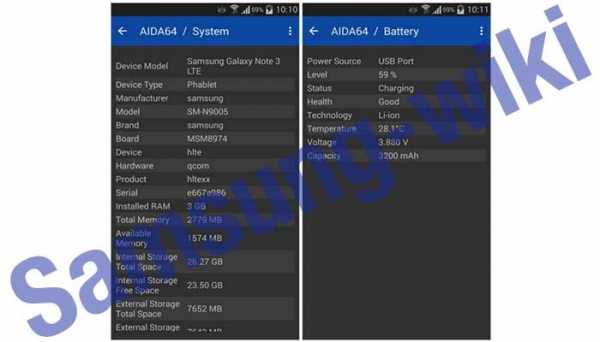
Данное приложение полностью бесплатное. Оно обычно используется для тестирования мобильной техники, помогает узнать всю информацию об устройстве. В приложении присутствует встроенная реклама, за счет которой разработчик покрывает затраты на создание софта и его поддержку.
Самый простой вариант – обратиться к настройкам смартфона. Если вы не смогли найти в них нужную информацию, то стоит загрузить специальную программу. Скачивать софт необходимо из официального магазина приложений. Тогда вы будете уверены в безопасности устройства, тем более подобные программы предоставляются бесплатно.
Как узнать, какой у меня телефон Samsung
У Samsung есть множество телефонов от разных операторов.
Изображение предоставлено: Крейг Барритт / Getty Images Entertainment / Getty Images
Важно знать, какой у вас телефон Samsung, если вы хотите обновить его или купить аксессуары, например чехол для телефона. Хотя существует несколько способов найти модель вашего телефона, не все работают на каждом телефоне. Например, у некоторых телефонов нет съемной задней панели и аккумулятора, что не позволяет вам найти информацию таким образом.
За аккумулятором
Если у вашего телефона Samsung съемная задняя панель и аккумулятор, вы найдете там информацию, относящуюся к вашей модели телефона. Хотя некоторые телефоны и операторы могут указывать фактическое название модели телефона, вы можете просто найти номер модели. В этом случае найдите название модели, введя «Samsung» и номер модели в поисковую систему. Либо посетите сайт поддержки Samsung и введите номер модели, чтобы получить дополнительную информацию о своем телефоне, включая его название.Прежде чем снимать аккумулятор или заднюю крышку телефона, убедитесь, что вы выключили устройство, чтобы безопасно узнать, какой у вас телефон Samsung.
Настройки Bluetooth
Если ваш телефон поддерживает Bluetooth, перейдите в настройки Bluetooth устройства, чтобы узнать, какой у вас модель телефона. Каждому устройству Bluetooth необходимо имя, чтобы его можно было связать с другими устройствами. Согласно веб-сайту Mobile Fun, именем по умолчанию часто является номер модели вашего телефона.Возьмите имя в списке и введите его плюс «Samsung» в поисковую систему, чтобы узнать, какой у вас телефон Samsung.
Настройки Android
Если ваш телефон Samsung использует операционную систему Android, вы можете узнать, какой у вас телефон Samsung, в настройках вашего устройства. Откройте меню настроек Android и выберите «Система», затем «О телефоне». Здесь вы увидите название или номер модели телефона.
Коробка и инструкция
Если у вас все еще есть коробка с телефоном, вы найдете имя телефона, указанное где-то там.Он может быть на самой коробке или на наклейке, размещенной вашим поставщиком услуг. В качестве альтернативы, в руководстве к телефону, вероятно, упоминается тип вашего телефона.
Альтернативные методы
Посетите веб-сайт вашего оператора мобильной связи и войдите в свою учетную запись. Вы можете найти информацию о своем телефоне, включая модель, здесь, на веб-сайте. Вы также можете посетить мобильный сайт Samsung и просмотреть доступные телефоны, визуально осматривая их, пока не найдете тот, который похож на ваш.Если ничего не помогло, позвоните своему оператору связи, и он сможет быстро идентифицировать ваше устройство.
Информация о версии
Инструкции по доступу к меню телефона «О телефоне» относятся к Android 4.4. Инструкции отличаются от старых версий.
.Как взломать чужой телефон с помощью только его номера
Итак, вы можете задаться вопросом, как взломать телефон и прочитать всю информацию на нем, и возможно ли это в реальной жизни? Благодаря шпионским приложениям ответ - «да». В этой статье вы можете узнать, как взломать чей-то телефон, не прикладывая усилий и специальных навыков.
Как взломать телефон: существующие методы и инструменты
 Сложно найти человека, который не хочет получать доступ к чьему-либо мобильному телефону или планшету.
Сложно найти человека, который не хочет получать доступ к чьему-либо мобильному телефону или планшету.Содержимое смартфона (текстовые сообщения, телефонные звонки, медиафайлы, адресная книга, местоположение GPS, электронная почта и т. Д.) Может стоить больших денег, доверия к бизнесу или семейной жизни. Так что вы должны хорошо об этом подумать. Вот несколько методов взлома сотовых телефонов.
Взлом пароля телефона
Вы можете взломать пароль на целевом телефоне и ознакомиться с его содержимым. Можно ли взломать чей-то пароль или PIN-код? Ответ - «абсолютно да», если вы хорошо знаете владельца целевого устройства.
Если у вас есть доступ к учетной записи Google пользователя телефона Android, вы можете войти в систему и изменить пароль один раз, чтобы получить всю необходимую информацию.
Как взломать телефон, подключенный к сети Wi-Fi
Существует возможность доступа к информации о целевом устройстве, если его пользователь был подключен к вашей сети Wi-Fi.
Если у вас есть контроль над точкой Wi-Fi, вы можете отслеживать входящий и исходящий трафик с помощью специальных инструментов. С помощью этого метода вы сможете отслеживать только данные, которые проходят через точку доступа Wi-Fi.Телефонные звонки, SMS-сообщения и другая информация, отправленная или полученная через Интернет оператора сотовой связи, будет для вас закрыта.
Взлом SIM-карты
Также существует возможность взлома чьего-либо телефона с использованием брешей в защите SIM-карты. Не все SIM-карты уязвимы.
Взломать можно только 25% SIM-карт. Этот метод довольно сложен и требует специальных знаний и программного обеспечения, поэтому вы должны быть настоящим хакером, чтобы реализовать этот метод.
Как взломать телефон по их номеру
Решено: как заставить мой сканер работать в Windows 10?
Привет, @RicardoVerdi,
Драйвер сканера доступен для загрузки на нашем веб-сайте, однако из-за возраста принтера мы не можем гарантировать совместимость с Windows 10.
Вы можете попробовать еще один вариант, но есть вероятность, что программное обеспечение слишком новое для принтера. Но если вы хотите попробовать, вы можете попробовать распечатать с помощью программного обеспечения для сканирования Easy Document Creator, которое можно загрузить здесь.
Нажмите «Установить только программное обеспечение» внизу домашней страницы, после чего вы должны увидеть Easy Document Creator. Когда вас попросят выбрать модель вашего принтера, выберите тип: цветной многофункциональный и модель: SL-C460W. После этого появится список программного обеспечения - выберите EDC и установите его.
Посмотреть решение в исходном сообщении
.Как узнать, какая у вас материнская плата
В то время как компьютерное оборудование, такое как оперативная память и видеокарта, легко определить в сводке по вашей системе, с материнской платой все не всегда так просто.
В зависимости от вашей материнской платы и операционной системы необходимо выполнить еще несколько шагов.Но, к счастью, для новичков этому достаточно легко научиться. Вот как быстро и легко ответить на вопрос: «Какая у меня материнская плата?»
Как проверить материнскую плату с помощью командной строки
Вы можете легко проверить модель и серийный номер материнской платы с помощью командной строки Windows.В Windows 10 выберите поле поиска на панели задач, введите cmd и нажмите Введите .
Другой способ открыть командную строку - использовать ярлык «Выполнить» Windows + R и ввести во всплывающем окне cmd .
Вам не нужно запускать командную строку от имени администратора. Как только ваше командное окно открыто, вы можете запросить команду интерфейса управления Windows (WMIC), чтобы проверить производителя, модель, название и другие функции вашей материнской платы.
Для этого просто введите в командную строку следующее:
плинтус wmic получить продукт, производитель, версию, серийный номер Проверьте модель материнской платы с помощью системной информации Windows
Информация о системе Windows также может предоставить вам сведения о вашей материнской плате.Однако это метод случайный. Кажется, он совместим с материнскими платами Gigabyte и MSI, но в наших тестах не удалось определить детали материнских плат от Asus, Dell и Razer.
Но если у вас есть совместимая материнская плата, это самый простой способ проверить модель и марку материнской платы в Windows.
Сначала запустите функцию Windows Run , используя Windows + R . Когда откроется окно «Выполнить», введите msinfo32 и нажмите Введите .
Откроется обзор информации о системе Windows.
Информация о вашей материнской плате должна быть указана рядом с Производитель основной платы , BaseBoard Product и BaseBoard Version .Если в полях указано, что информация недоступна, вам лучше использовать один из других методов проверки материнской платы, описанных в этой статье.
Как узнать, какая у вас материнская плата с CPU-Z
Если командная строка не может получить информацию о материнской плате или вы хотите получить более подробный обзор ее технических характеристик, вы можете использовать CPU-Z.Это бесплатное программное обеспечение предоставит вам подробное описание аппаратных компонентов вашего ПК.
Скачать программу можно на сайте CPU-Z. Как только вы установите и запустите программу, она сразу же проанализирует ваши компоненты для их идентификации.
Чтобы узнать больше о своей материнской плате, просто выберите вкладку Mainboard .
Здесь вы увидите такую информацию, как производитель вашей материнской платы, модель, набор микросхем и т. Д.
Проверьте материнскую плату с помощью Belarc Advisor
Belarc Advisor - еще одна бесплатная программа, которая дает обзор оборудования вашего ПК.Программное обеспечение можно бесплатно загрузить с веб-сайта Belarc Advisor.
Преимущество Belarc в том, что ваши данные не отправляются ни на какие веб-серверы.Скорее, после завершения анализа вы увидите сводку в локальном файле через браузер. Чтобы проверить тип используемой материнской платы с Belarc Advisor, запустите программу.
После того, как вы дадите ему разрешение на запуск, он выполнит серию сканирований.Вы можете пропустить определенные шаги, например сканирование сети.
По завершении шагов Belarc откроет результаты во вкладке браузера.Результаты включают информацию о вашей операционной системе, компонентах оборудования, подключенных устройствах и сеансах входа в систему. Однако, чтобы просмотреть сводку по материнской плате, найдите справа заголовок с надписью Main Circuit Board .
Здесь вы найдете информацию о материнской плате, такую как название модели, серийный номер и тактовую частоту шины.
Как физически проверить вашу материнскую плату Тип
Если в настоящее время вы не можете использовать программное обеспечение для проверки типа материнской платы, всегда есть возможность проверить ее физически.Вам следует выбрать этот вариант, если ваш компьютер не включается или материнская плата в данный момент не установлена. Это не лучший метод, если у вас есть ноутбук, поскольку компоненты могут быть размещены перед самой материнской платой.
Точное расположение названия модели на материнской плате зависит от ее компоновки и марки.Даже проверка, которую мы провели на двух материнских платах ASUS, показала, что номер модели каждой из них находится в разных местах.
Модель вашей материнской платы обычно находится там, где достаточно места для печати большого текста.Это может быть под слотами оперативной памяти, между процессором и графическим процессором (как в случае с Asus Prime B350-Plus, или под графическим процессором (как в случае с Asus Prime B350M-A). Убедитесь, что находится на вашей плате, ознакомьтесь с нашим руководством по частям материнской платы и их функциям.
Название модели можно отличить от другого текста, потому что это обычно самый большой текст на материнской плате.
Еще одно место, где вы можете найти информацию о модели вашей материнской платы, - это упаковка, в которой она была.Конечно, это только в том случае, если он у вас еще валяется. На этикетке на внешней стороне коробки будут указаны модель и серийный номер.
Кроме того, серийный номер часто указывается на наклейке на задней стороне материнской платы.Однако это самая сложная часть, если ваша материнская плата уже установлена.
Узнайте, какая у вас материнская плата на Linux
Если у вас нет Windows и вы используете Linux, процесс определения материнской платы также прост.
Сначала откройте свой терминал в Linux, используя Ctrl + Alt + T . Затем введите следующую команду:
Судо dmidecode -t 2 Появится сводная информация о вашей материнской плате, включая ее марку, модель и серийный номер.Если вы используете виртуальную машину, это будет указано в названии продукта. Однако, если вы используете Ubuntu на своем реальном компьютере, вы увидите информацию о модели материнской платы и серийном номере.
Узнайте больше о вашем компьютере
Теперь, когда вы знаете, как легко проверить, какая у вас материнская плата, вам следует попробовать другие приемы, чтобы узнать больше об аппаратном обеспечении вашего компьютера.
Если вы хотите улучшить свои знания о диагностике проблем и проверке функций, прочтите наше руководство по основным командам Windows CMD.
Есть много способов объединить фотографии в Photoshop. Давайте рассмотрим самые простые и быстрые способы создания красивых сочетаний.
 Об авторе
Об авторе Меган решила объединить свою диплом с отличием в области новых медиа и всю жизнь гиков, чтобы продолжить карьеру в технической и игровой журналистике. Обычно она пишет на самые разные темы и пускает слюни над новыми гаджетами и играми.
Подробнее о Меган ЭллисПодпишитесь на нашу рассылку новостей
Подпишитесь на нашу рассылку, чтобы получать технические советы, обзоры, бесплатные электронные книги и эксклюзивные предложения!
Еще один шаг…!
Подтвердите свой адрес электронной почты в только что отправленном вам электронном письме.
.